NETGEAR的ProSafe简单网管型交换机使用NETGEAR UM+ Utility配置程序进行设置,NETGEAR UM+ Utility配置程序支持Windows系统,包括Windows XP/Vista等。
运行UM+ Utility配置程序,可以发现和显示网络中的简单网管型交换机。如果不能检测到网络中的简单网管型交换机,请参考下面的方法排查故障:
1、检查电脑到交换机的网络连接;
2、某些软件防火墙可能阻止UM+ Utility配置程序检测网络中的交换机,请尝试关闭防火墙重试;
3、某些软件如VPN客户端软件亦可能阻止UM+ Utility配置程序检测网络中的交换机,请尝试退出或卸载软件,然后重试;
4、您还可能遇到初次使用UM+ Utility配置程序能成功检测到网络中的FS116E和JFS524E,但是一旦将电脑重启,就再也发现不了交换机了,这可能是UM+ Utility配置程序的WinPcap(NPF)驱动未正常运行造成的。
解决方法:用户手动配置WinPcap(NPF)在系统启动时自动运行,下面提供了三种更改配置的方法。
- 在设备管理器中配置:右键我的电脑→管理,点击系统工具→设备管理器,勾选中查看→显示隐藏的设备,打开非即插即用驱动程序,右键NetGroup Packet Filter Driver→驱动程序,在状态栏下可手动启动/停止此程序,类型修改为自动。
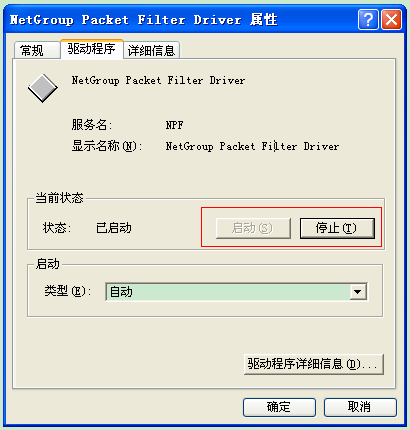
- 通过命令方式启动这项服务:点击开始→运行,输入命令cmd,确定,在黑色窗口中输入sc config npf start= auto,回车(此命令适应于Windows XP/Vista)。
修改注册表:开始→运行,输入命令regedit,进入注册表以后,找到HKEY_LOCAL_MACHINE\SYSTEM\CurrentControlSet\Services\NPF\Start,3 代表启动类型为“请求”,2 表示启动类型为“自动”,1表示启动类型为“系统”。
|
序号 no. |
日期 date |
作者 author |
摘要 summary |
|
1 |
2010-11-04 |
Kim |
文档创建 |
